התאם אישית את מיקום הרציף
חלק מהמאפיינים של ה-Dock, מפעיל היישומים שבדרך כלל נמצא בתחתית המסך במחשבי Mac, ניתן לשנות כך שיתאים להעדפותיך. מכיוון שאתה משתמש ב-Dock לעתים קרובות, הגדר אותו וגרם לו להופיע כפי שאתה רוצה.
המידע במאמר זה חל על macOS Big Sur (11) דרך OS X Yosemite (10.10).
מיקום ברירת המחדל של ה-Dock הוא החלק התחתון של המסך, מה שעובד היטב עבור אנשים רבים. אם אתה מעדיף, אתה יכול להעביר את ה-Dock לצד שמאל או ימין של המסך שלך באמצעות חלונית העדפות מערכת Dock. שלושת העמדות הללו הן אפשרויות המיקום היחידות עבור ה-Dock.
שנה את מיקום העגינה של Mac
ה-Dock ממוקם בתחתית המסך כברירת מחדל. אם אתה לא רואה את זה, זה יכול להיות מוסתר. שילוב המקלדת פקודה+אוֹפְּצִיָה+ד מסתיר ומסתיר את הרציף.
-
לחץ על העדפות מערכת סמל ב-Dock או בחר את העדפות מערכת פריט מה תפריט תפוח.
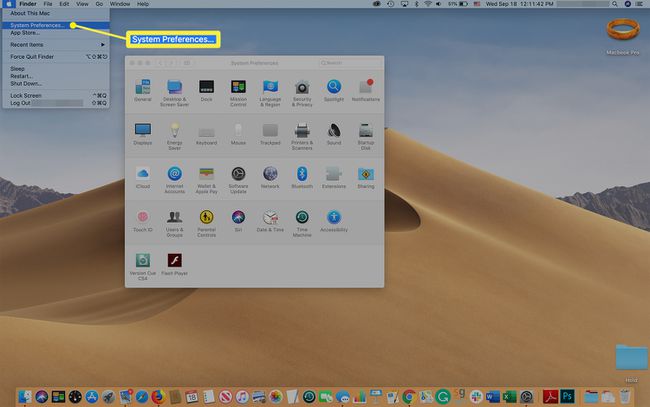
-
נְקִישָׁה לַעֲגוֹן (אוֹ רציף ושורת תפריטים ב-Big Sur) במסך העדפות המערכת.
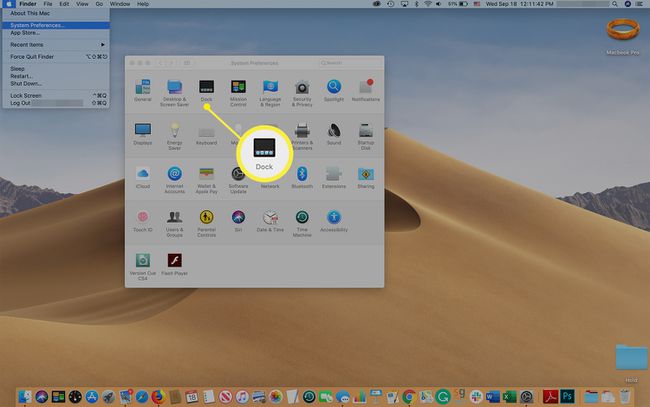
-
ליד מיקום על המסך, בחר מיקום עבור ה-Dock:
- שמאלה ממקם את ה-Dock בקצה השמאלי של המסך.
- תַחתִית ממקם את ה-Dock לאורך החלק התחתון של המסך, שהוא מיקום ברירת המחדל.
- ימין ממקם את ה-Dock בקצה הימני של המסך.
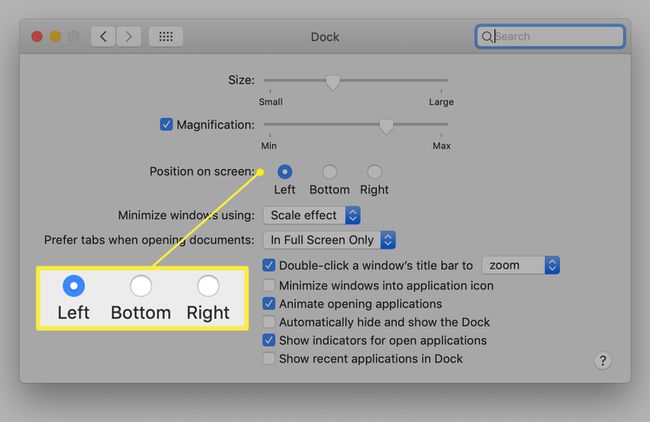
השינוי מתרחש באופן מיידי.
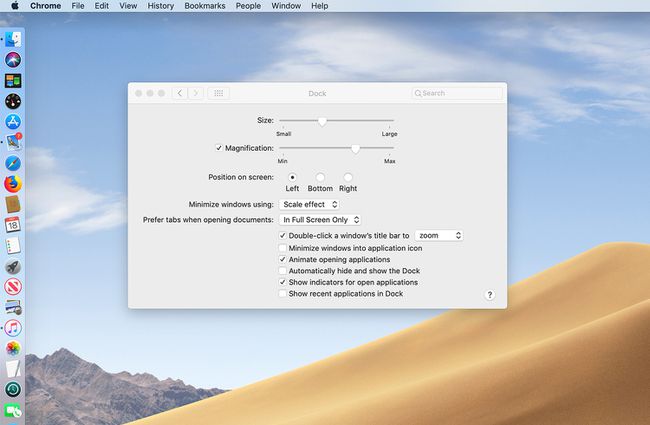
נסה את שלושת המיקומים וראה איזה מהם אתה הכי אוהב. תוכל להזיז שוב את ה-Dock במהירות אם תשנה את דעתך.
שנה את מיקום העגינה על ידי גרירה
השימוש בהעדפות מערכת כדי להזיז את ה-Dock מסביב הוא פשוט מספיק, אבל יש דרך קלה יותר לעשות זאת. אתה יכול לגרור את ה-Dock למיקום חדש.
למרות שאתה יכול לגרור את ה-Dock מסביב, אתה עדיין מוגבל לשלושת המיקומים הסטנדרטיים: הצד השמאלי, התחתון או הצד הימני של התצוגה.
הסוד לגרירת הרציף הוא באמצעות מפתח שינוי והנקודה הספציפית ב-Dock שבו אתה תופס כדי לבצע את הגרירה.
-
החזק את ה- מִשׁמֶרֶת מקש וממקם את הסמן מעל מפריד ה-Dock, שהוא הקו האנכי לכיוון הצד הימני של ה-Dock כאשר הוא ממוקם בתחתית המסך. הסמן משתנה לחץ אנכי כפול. אל תשחרר את מִשׁמֶרֶת מַפְתֵחַ.
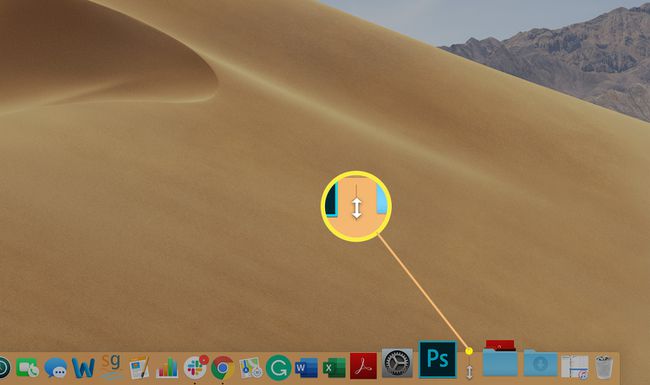
גרור את ה-Dock לאחד משלושת המיקומים שנקבעו מראש בתצוגה.
לאחר שה-Dock נצמד לצד שמאל, תחתון או צד ימין של התצוגה, שחרר את הסמן ושחרר את מִשׁמֶרֶת מַפְתֵחַ.
התאם את הגודל של סמלי העגינה
אם יש לך תחנת עגינה מלאה, כאשר אתה מזיז את ה-Dock מלמטה לכל צד של הצג, הוא מצטמצם כך שיתאים לשטח הפנוי, מה שעשוי להפוך את הסמלים לקטנים יותר ממה שאתה אוהב. כדי לעקוף את זה, הפעל הַגדָלָה במסך העדפות מערכת Dock. כאשר אתה מזיז את הסמן מעל ה-Dock, הסמלים שמתחתיהם מגדילים, מה שמקל עליהם לעיין ולמצוא את האחד שאתה רוצה.
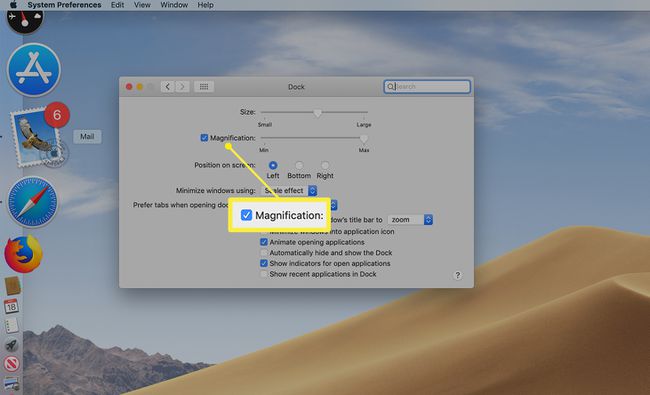
אם ה-Dock אינו מלא, אתה יכול להגדיל את גודל הסמלים עליו באמצעות ה- גודל המחוון, ממוקם גם במסך העדפות מערכת Dock.
